Wenn du kreativ werden und deine Designs auf T-Shirts umsetzen möchtest, ist Paint.NET ein hervorragendes Werkzeug, um deine Ideen zum Leben zu erwecken. Das Userfreundliche Interface erlaubt es dir, T-Shirt Designs schnell zu erstellen und anzupassen. Egal, ob du ein einfaches Grafikdesign oder etwas Komplexeres kreieren möchtest – mit dieser Anleitung wirst du feststellen, dass das Entwerfen eines T-Shirts tatsächlich einfach sein kann.
Wichtigste Erkenntnisse
- Paint.NET bietet eine Vielzahl von Funktionen zur Erstellung von Grafiken, die sich gut für T-Shirt Designs eignen.
- Die optimale Bildgröße für T-Shirt Drucke beträgt 4500 x 5400 Pixel.
- Eine Kombination von verschiedenen Designs und Schriften kann dazu beitragen, ein ansprechendes Ergebnis zu erzeugen.
- Es ist wichtig, kreative Freiheit zu nutzen, um emotionale Reaktionen in den Designs hervorzurufen.
Schritt-für-Schritt-Anleitung
1. Neue Vorlage erstellen
Um mit dem Design zu beginnen, öffne Paint.NET und erstelle ein neues Dokument mit der Größe 4500 x 5400 Pixel. Dies ist die empfohlene Größe für T-Shirt Drucke, da sie auf fast allen Plattformen gut skaliert werden kann. Um dies zu tun, gehe auf „Datei“ und wähle „Neu“. Gib die Abmessungen ein und klicke auf „OK“.
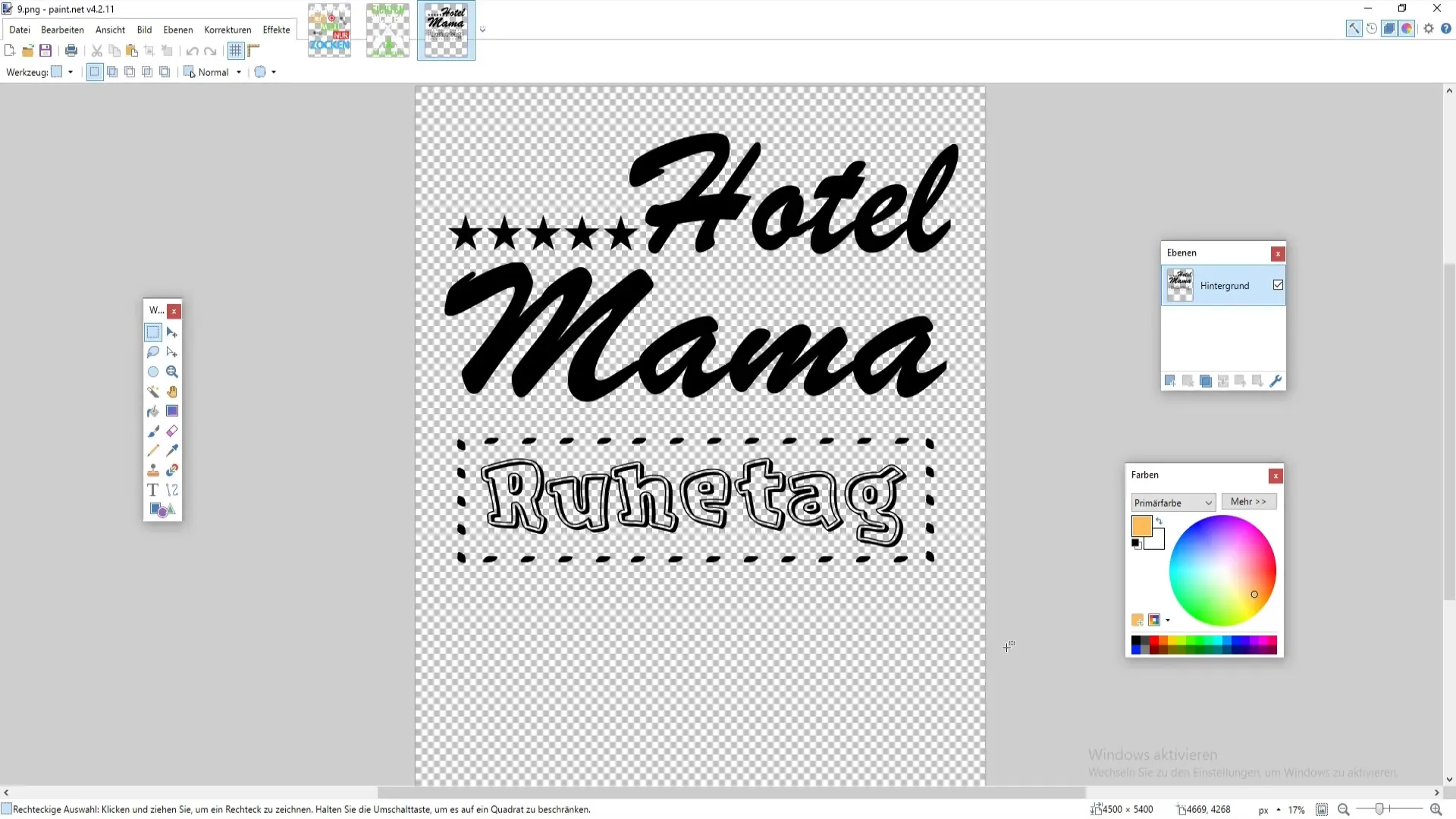
2. Fläche vorbereiten
Nutze die Tastenkombination Strg+A, gefolgt von Strg+X, um die gesamte Fläche zu leeren und für dein Design vorzubereiten. Dadurch erhältst du eine leere Leinwand, auf der du deine Ideen umsetzen kannst.
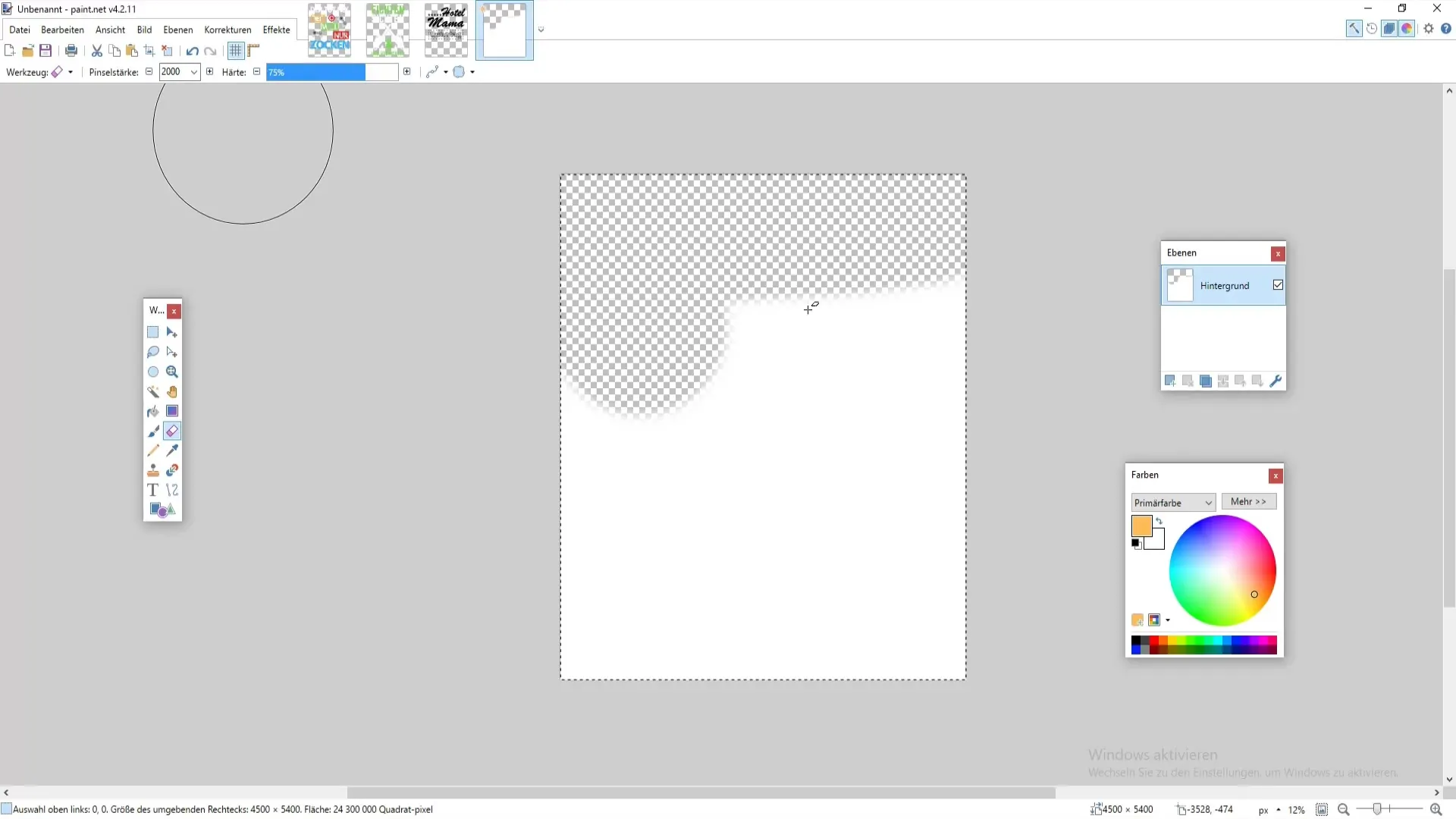
3. Erstelle dein erstes Design
Ein Gaming-Design könnte ein interessanter erster Entwurf sein. Lade ein Bild eines Controllers von einer Plattform wie Pixabay herunter und füge es in deine Vorlage ein. Vergewissere dich, dass du die Farben entsprechend anpasst. Ein häufiges Problem ist, dass ein Bild mal künstlerisch schwarz war und nicht optimal aussieht, wenn es umgefärbt wird.
Wenn du die Farben ändern möchtest, gehe auf „Farben“ und wähle „Füllen“ oder „Einfärben“, um die gewünschte Farbe anzuwenden.
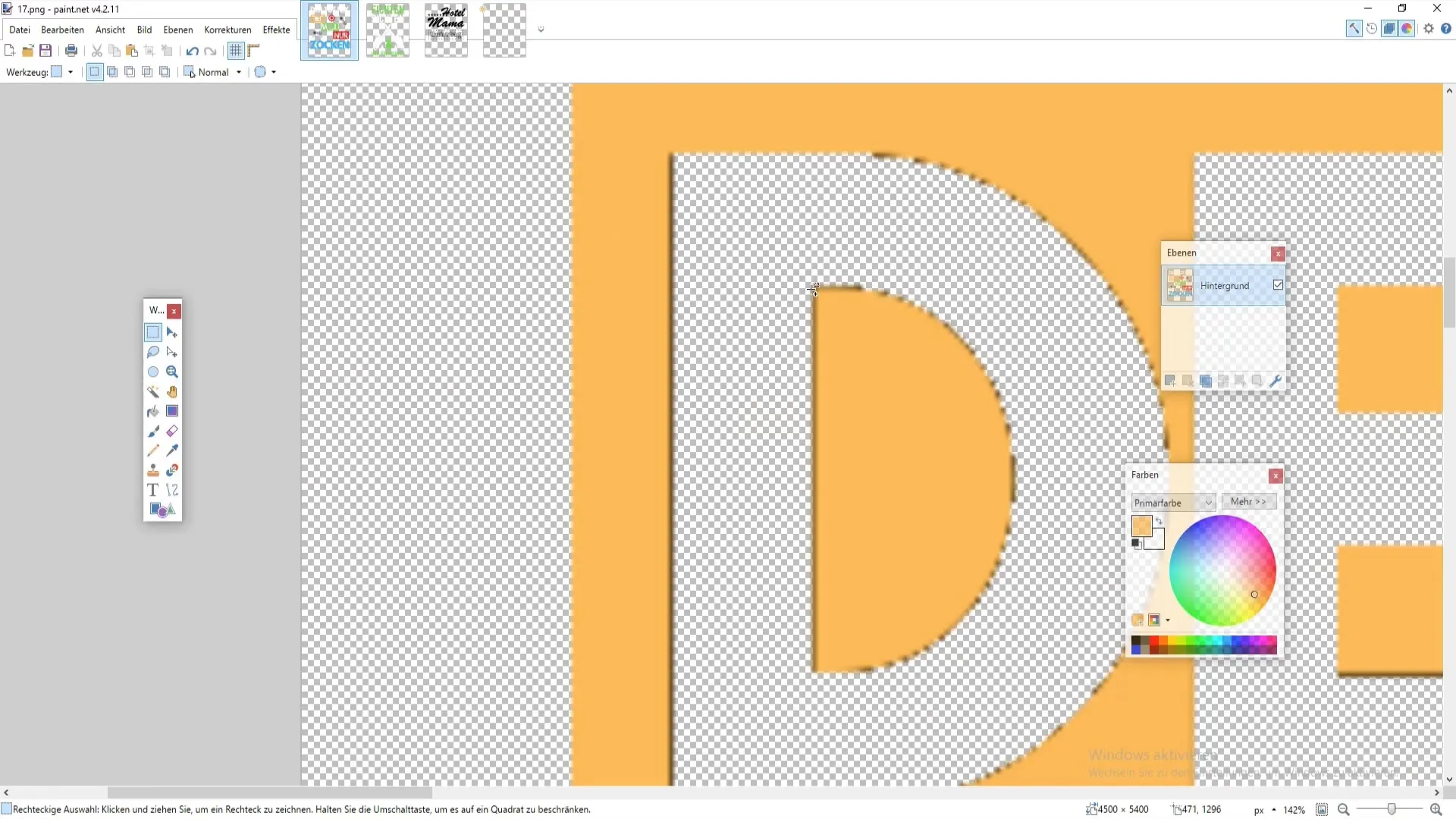
4. Optionen für Design akzentuieren
Verwende verschiedene Bilder oder Icons in deinem Design, um es visuell ansprechender zu machen. Füge Elemente wie Bäume oder andere Grafiken hinzu, die deinen Slogan unterstützen. Experimentiere mit verschiedenen Schrifttypen, da unterschiedliche Stile unterschiedlich wirken können.

5. Text hinzufügen
Um deinem Design einen Slogan hinzuzufügen, wähle das Textwerkzeug aus der linken Sidebar. Nutze eine interessante Schriftart: Eine klare und ansprechende Schriftart kann den Unterschied in der visuellen Kommunikation deines Designs ausmachen.
Hier kannst du auch verschiedene Stile ausprobieren – vielleicht eine ausgelassene Schriftart für ein lustiges Design oder etwas Eleganteres für ein schickes T-Shirt.
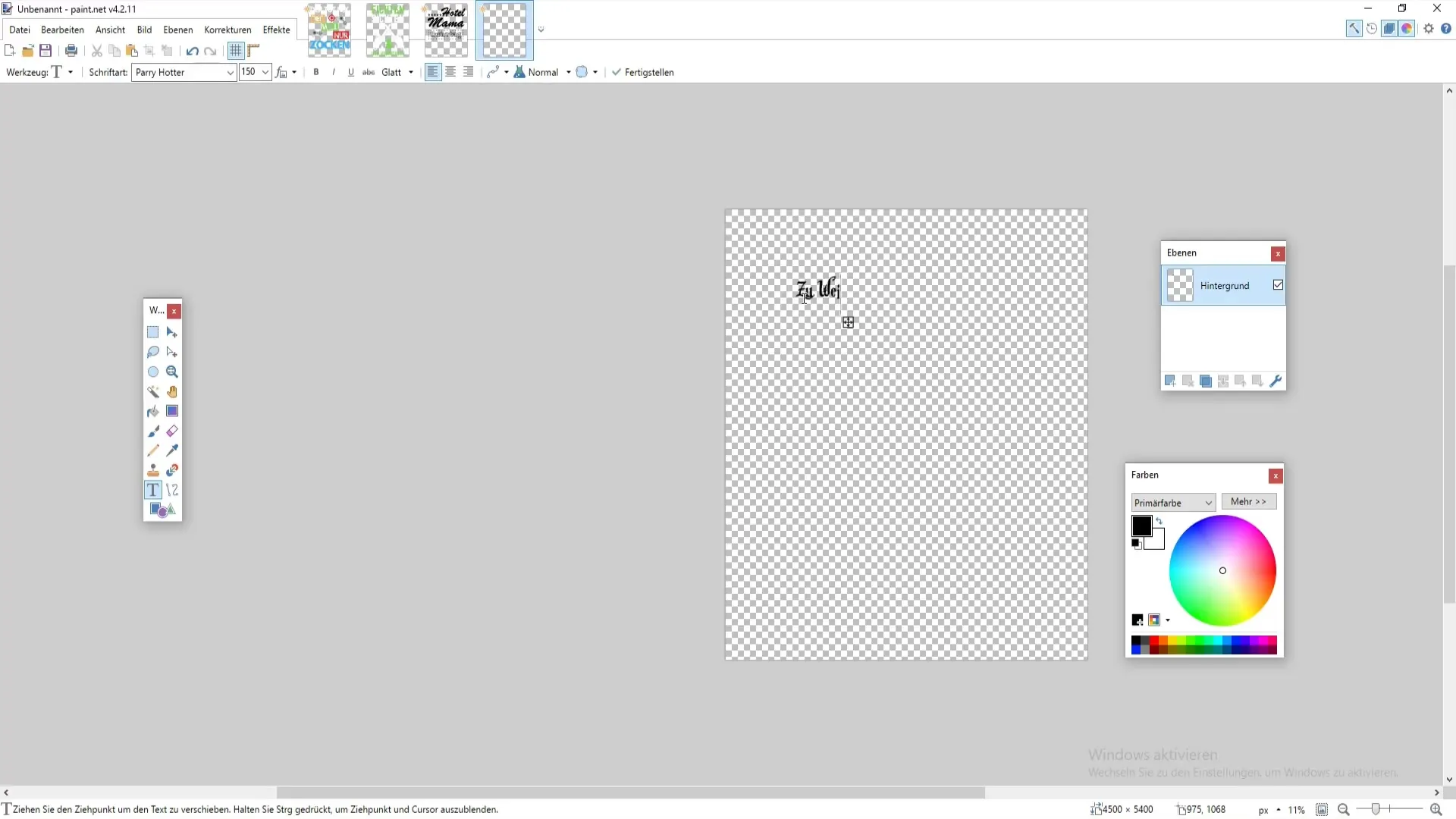
6. Grafiken verfeinern
Sobald du deinen Text hinzugefügt hast, verfeinere die Grafiken weiter. Du könntest einen Teddybär in dein Design integrieren und ihm einen Zauberstab in die Hand geben. Lade dafür passende Bilder herunter und bearbeite sie eventuell in Paint.NET.
Schneide das Bild des Zauberstabs nach dem Einfügen zurecht und passe die Farben an. Du könntest beispielsweise einen lichtbraunen Farbton für einen realistischeren Zauberstab verwenden.
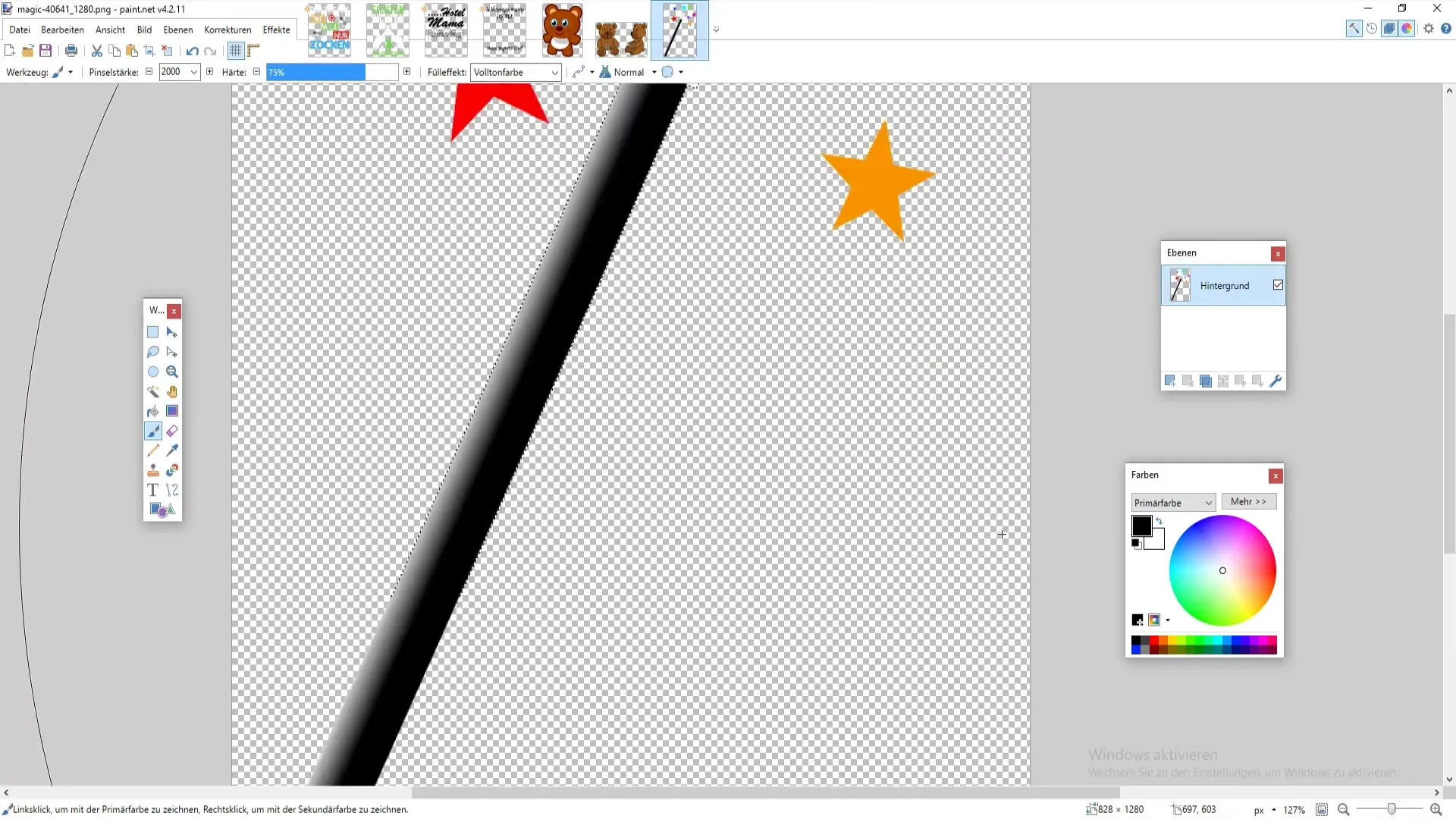
7. Überblendungen und Anpassungen
Um die Bilder harmonisch zusammenzufügen, kannst du Überblendungen verwenden. Dazu wählst du verschiedene Ebenen und passt deren Transparenz an. Bei speziellen Lichteffekten könntest du auch mit den „Farb- und Belichtungsanpassungen“ experimentieren, um ein einheitliches Bild zu erzeugen.

8. Finale Anpassungen
Stelle sicher, dass dein Design der Druckqualität entspricht. Dazu gehört die Überprüfung, dass alle Elemente gut angeordnet sind und die dafür vorgesehenen Farbprofile, z.B. CMYK, beachtet werden.
Vergiss nicht, eventuell unerwünschte Elemente und Farbflecken zu entfernen.
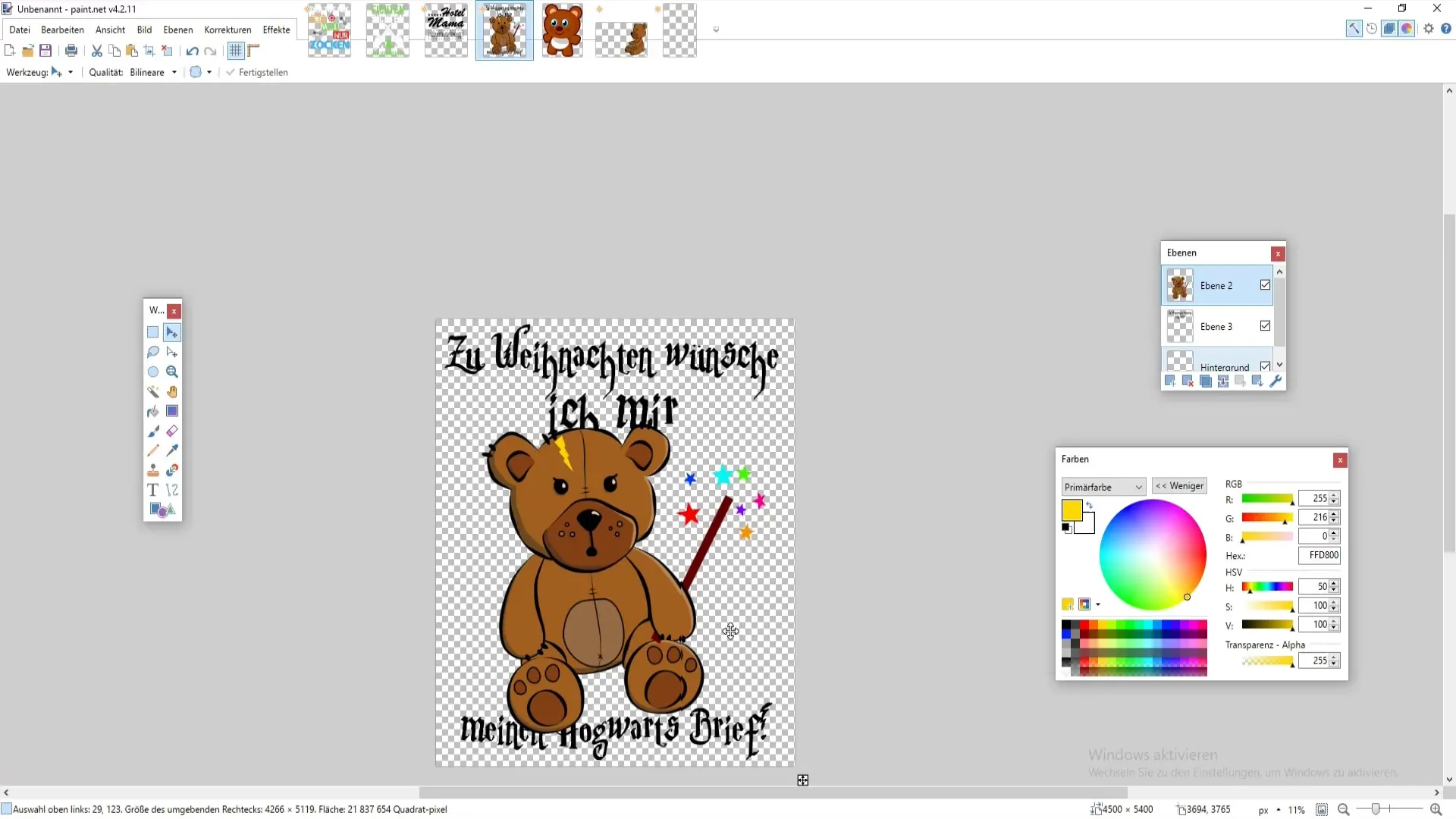
9. Speichern des Designs
Wenn du mit deinem Design zufrieden bist, speichere dein Bild als PNG-Datei. Gehe dazu auf „Datei“ und dann auf „Speichern unter…“. Wähle den Speicherort und bestätige mit „OK“.
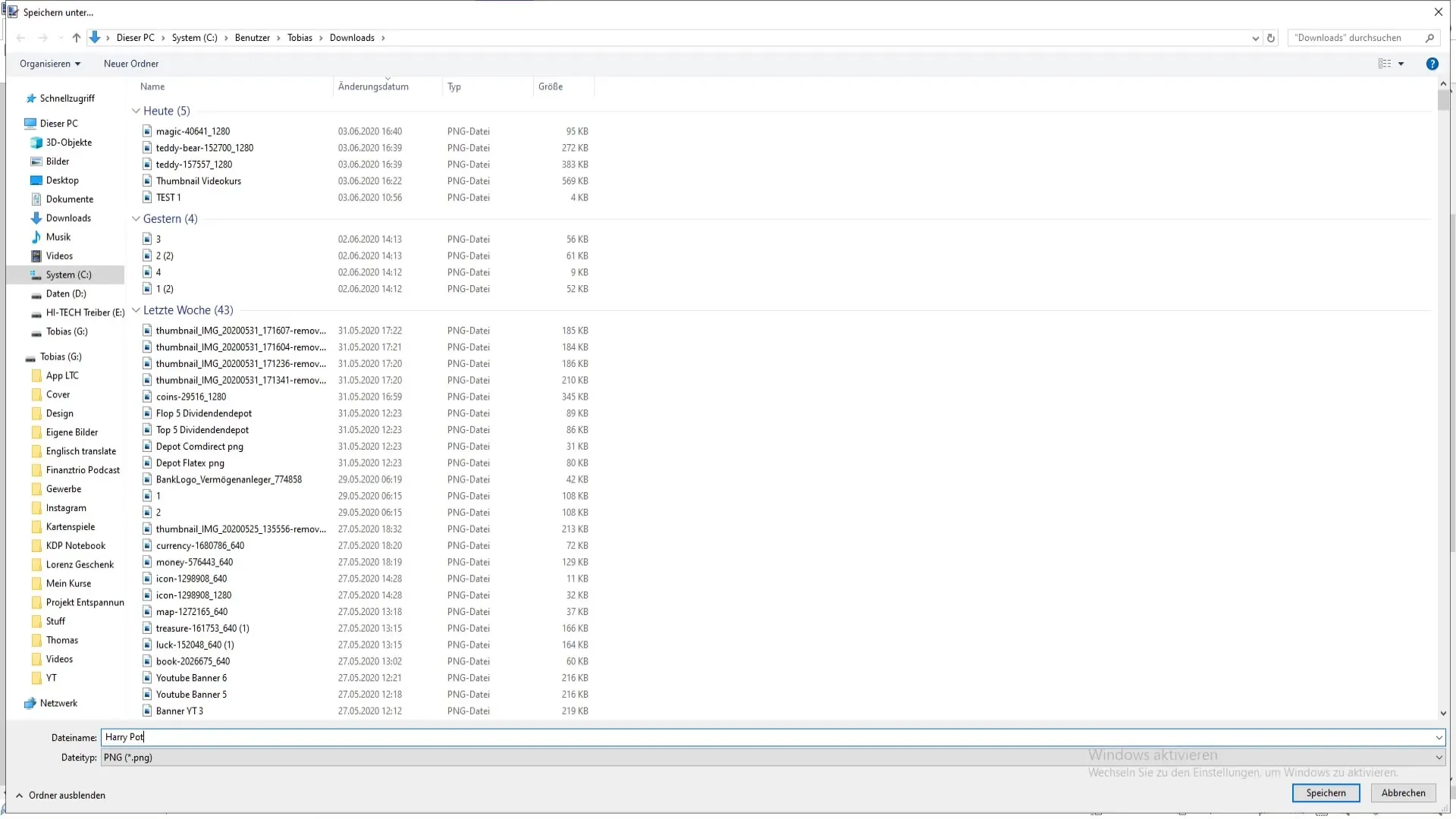
10. Teste das Design
Bevor du dein Design auf ein T-Shirt druckst, empfiehlt es sich, einen Testdruck zu machen oder die digitale Vorlage auf verschiedenen Hintergründen anzuzeigen. Das hilft dir zu sehen, wie das Design in verschiedenen Farben aussieht – soll es auf einem hellen oder dunklen T-Shirt prken?
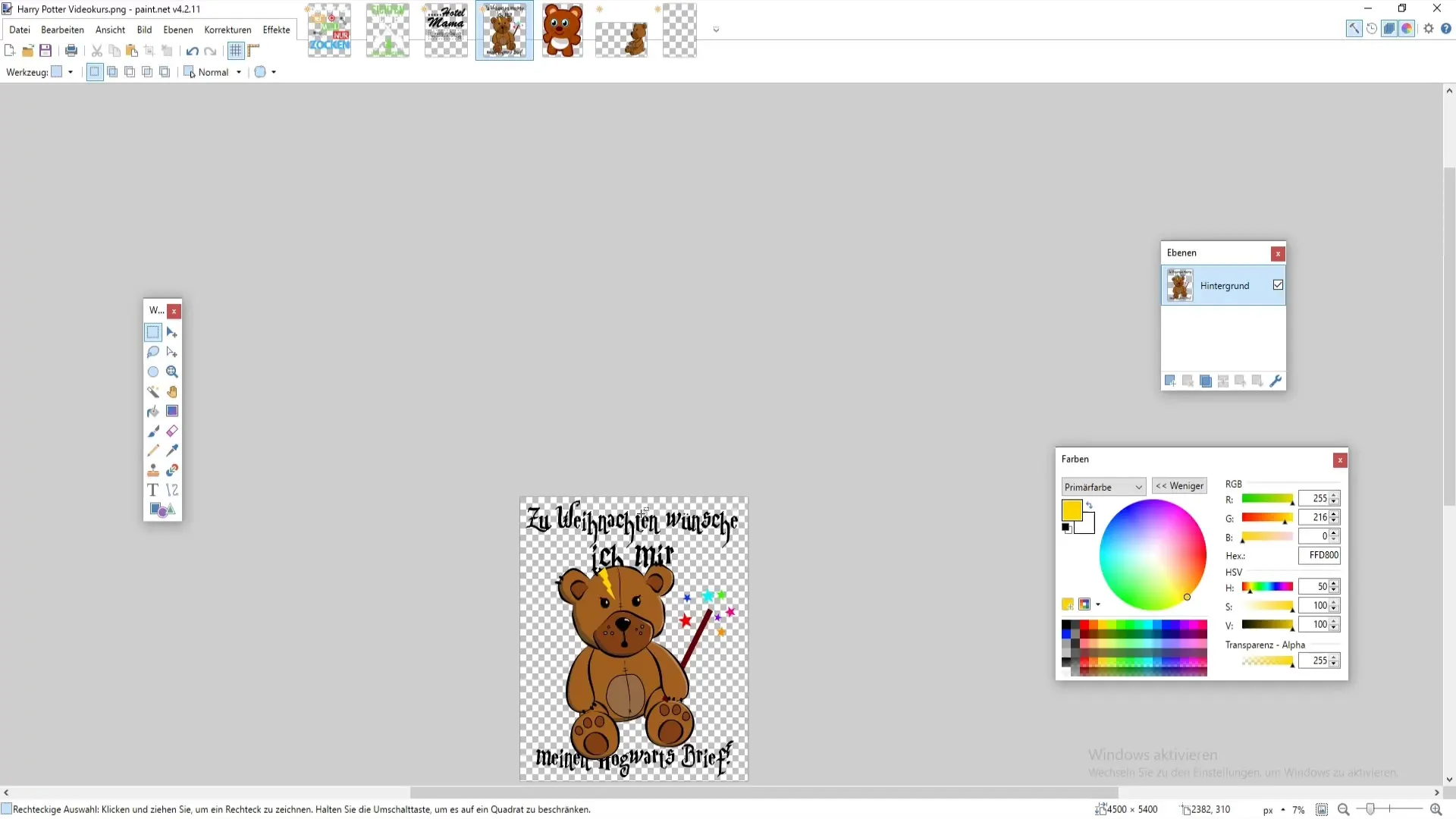
Zusammenfassung
Wenn du jetzt alle Schritte befolgt hast, wäre dein T-Shirt Design bereit für den Druck. Du solltest einige Zeit investiert haben, um sicherzustellen, dass alles gut aussieht. Sei kreativ und experimentiere mit verschiedenen Designs, Schriften und Farben, um das perfekte T-Shirt zu kreieren.
Häufig gestellte Fragen
Wie erstelle ich eine neue Vorlage in Paint.NET?Gehe zu „Datei“ und wähle „Neu“. Gib die Maße 4500 x 5400 Pixel ein.
Kann ich Bilder von Pixabay verwenden?Ja, du kannst Bilder von Pixabay herunterladen und in dein Design einfügen.
Was ist die beste Schriftart für T-Shirt Designs?Das hängt von deinem Design ab. Experimentiere mit verschiedenen Stilen.
Wie speichere ich mein Design?Gehe auf „Datei“ zu „Speichern unter…“ und wähle das PNG-Format.
Muss ich Farbprofile beachten?Ja, insbesondere wenn es um den Druck geht. CMYK ist oft die bevorzugte Wahl.


